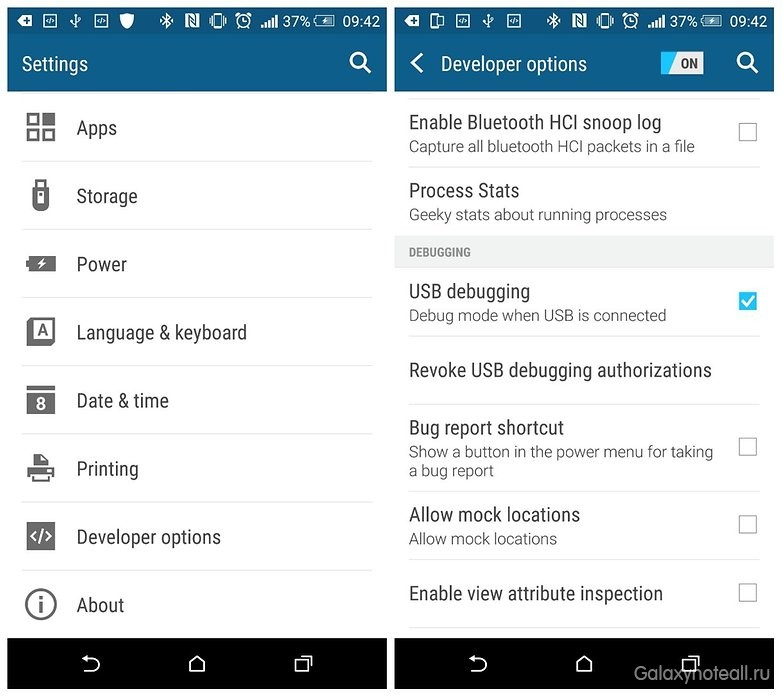Если вы случайно удалили все ваши СМС-сообщения – или даже хотя бы одно, но очень важное – вам нужно действовать быстро. Утерянные сообщения можно восстановить, но только в том случае, если часть памяти, где они хранились, не была перезаписана новым приложением, загруженным файлом или что-либо в таком роде.
Так что возьмите в руки ваш телефон, сядьте поближе к компьютеру и узнайте, как восстановить удалённые текстовые сообщения на Android.
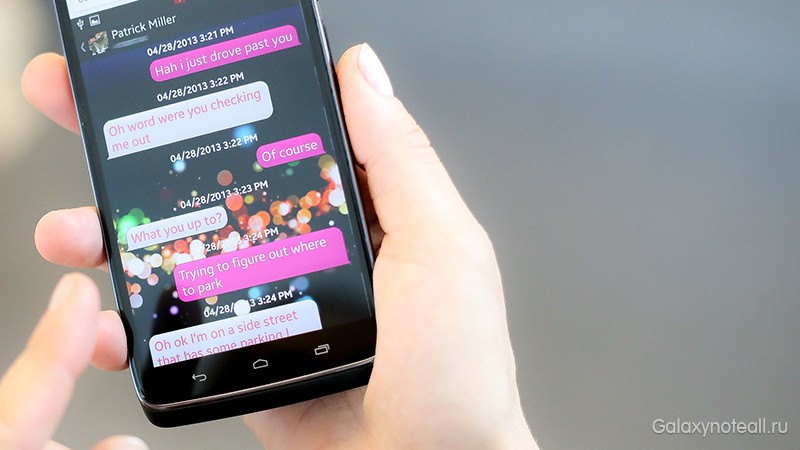
Инструментарий для восстановления удалённых сообщений
Есть несколько разных инструментов на базе ПК и ОС Mac. Они, по существу, выполняют одно и то же: сканируют память вашего телефона, проводят идентификацию и восстановление ваших удалённых сообщений. Некоторые такие инструменты являются платными, некоторые – бесплатными, а часть из них более функциональна, чем другие.
Какой бы вы инструмент ни выбрали, при работе с каждым из них вы пройдёте 4 этапа: запуск, сканирование, просмотр и восстановление (этот процесс работает и для других данных тоже, а не только для текстовых сообщений). Некоторые программы стоит попробовать. Среди них выделим две:
- Wondershare Dr. Fone for Android (для Mac или PC)
- Coolmuster Android SMS+Contacts Recovery (для Mac или PC)
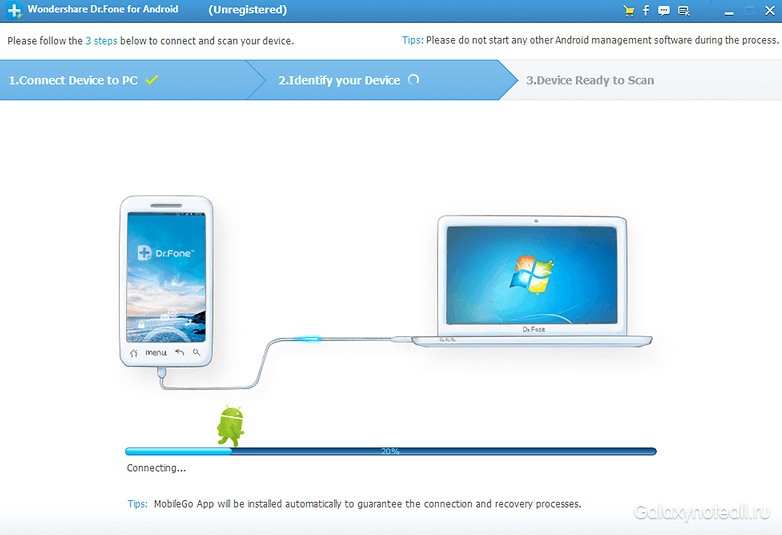
Как восстановить утерянные текстовые сообщения на Android
Для демонстрации процесса мы воспользуемся приложением Wondershare, хотя большинство других программ имеют такие же (или, по крайней мере, похожие) шаги.
- Включите опцию «Средства разработчика». Для этого откройте раздел «Настройки», далее нажмите на пункт «Об устройстве», затем нажмите на «Номер сборки» несколько раз, пока не увидите сообщение о том, что «Средства разработчика» активированы.
- В «Средства разработчика» откройте пункт «Отладка USB» и поставьте галочку в квадратике (или сдвиньте слайдер, в зависимости от вашей версии Android).
- Скачайте и установите бесплатную триал-версию Wondershare (или другое похожее приложение) и подключите ваш Android-телефон к компьютеру.
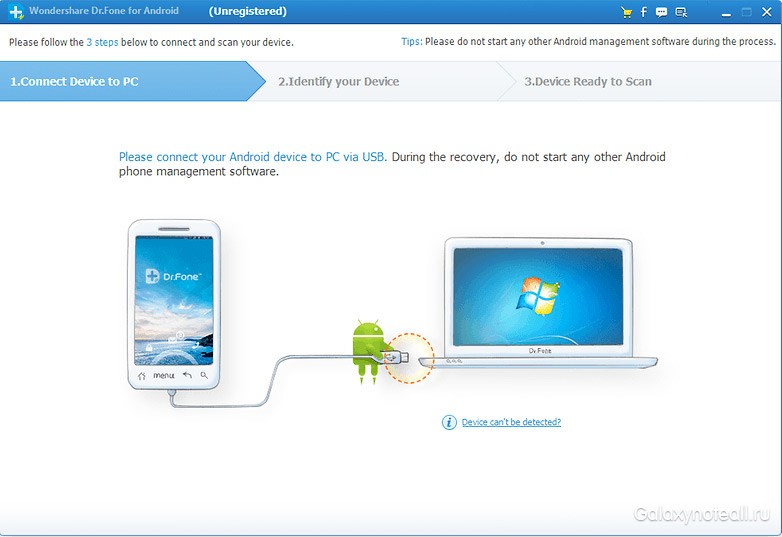
- Следуйте инструкциям в программе восстановления для идентификации вашего телефона и сканирования (анализа) памяти Android.
- После завершения процесса вы можете просмотреть удалённые и сохранённые данные на вашем Android-устройстве. Пока определённая часть памяти, в которой хранились ваши данные, не была изменена (переписана), у вас сохраняется возможность восстановить их. Вот почему важно действовать быстро в случае, если вы случайно удалили СМС-сообщения.

- Откройте папку «Сообщения» в левой боковой панели, выберите те сообщения, которые хотите восстановить и нажмите на иконку «Восстановить» в нижнем правом углу, чтобы вернуть удалённые сообщения назад в ваш девайс или сохранить их на ваш компьютер.
Примечание: если вы хотите восстановить удалённые сообщения без использования компьютера, то вам понадобятся root-права для вашего устройства и, скорее всего, также платное приложение для восстановления. Конечно, никто не ограничивает вас в выборе способа восстановления, но все же легче (и выгоднее) использовать компьютер.

Как не потерять текстовое сообщение снова
Возможно, вы уже получили свой урок, а, возможно, ещё и нет. Если вы хотите избежать страха потери ваших сообщений и использования компьютера для их восстановления, то в таком случае самым лучшим решением будет создание резервных копий сообщений на регулярной основе. К тому же на создание такой копии уходит не более 5 минут.
Мы используем бесплатное приложение SMS Backup & Restore. Оно несложное, выглядит приятно и работает замечательно – а это все, что нужно для этого вида операций.
Итак, вам нужно выполнить следующие действия:
- После того, как вы скачали и установили SMS Backup & Restore, запустите его и затем нажмите на иконку «Резервное копирование».
- Далее, выберите вид данных, для которых вы хотите создать резервную копию, потом (это важно!) нажмите на «Локальное резервное копирование» и сделайте загрузку, если вы хотите отослать вашу резервную копию на Google Drive, Dropbox или на электронную почту.
- Сделайте свой выбор из появившегося списка и затем нажмите на «ОК».

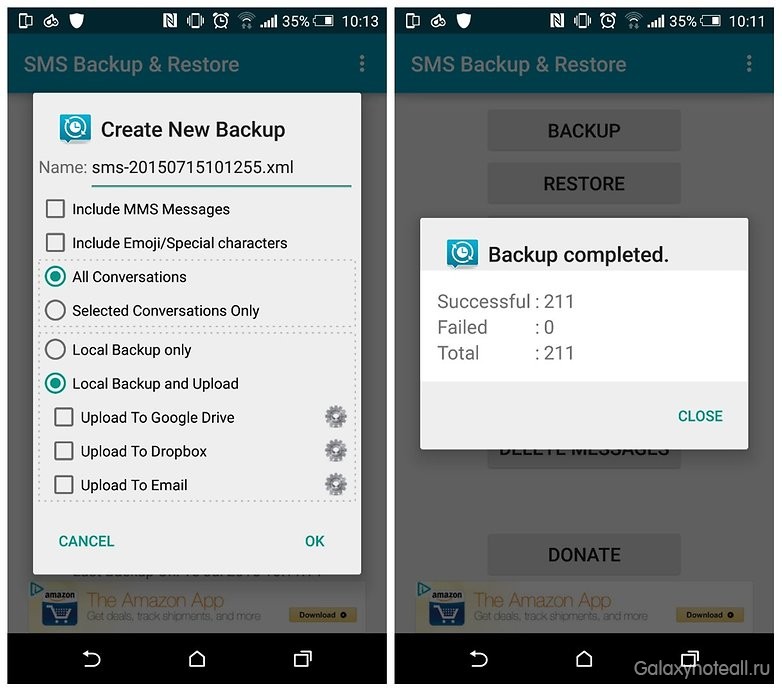
- Для восстановления ваших зарезервированных СМС-сообщений нажмите на «Восстановление» на главной странице приложения. Далее, на странице «Восстановление резервной копии» вы можете нажать на имя резервной копии в списке для восстановления.
- Если ваша резервная копия хранится в облачном хранилище, нажмите на выпадающее меню (3 точки) вверху справа, затем нажмите на «Загрузить из»
и выберите тот облачный сервис, где находится ваша резервная копия.
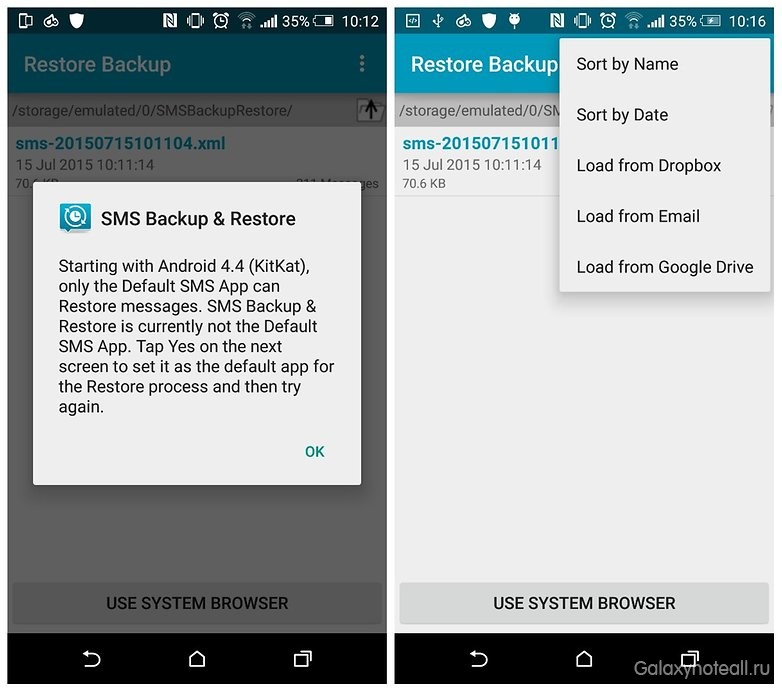
- В SMS Backup & Restore есть множество дополнительных опций, включая резервное копирование по расписанию и защита паролем. Вы можете получить к ним доступ, нажав на выпадающее меню справа вверху на главной странице приложения и затем нажав на «Предпочтения».
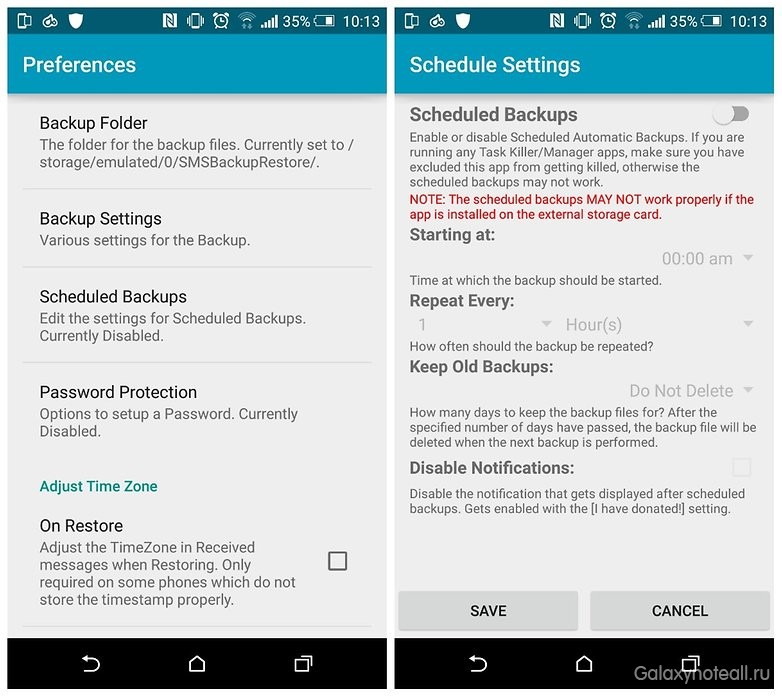
А вы когда-нибудь случайно теряли ваши текстовые сообщения? Вам удавалось восстановить удалённые текстовые сообщения? Расскажите об этом в комментариях.